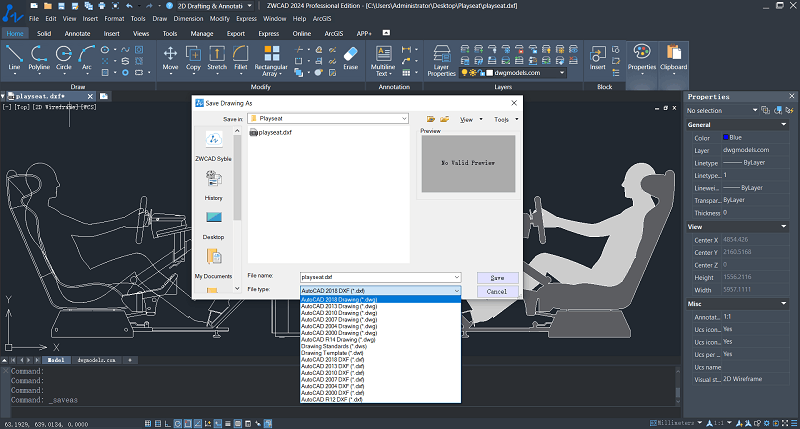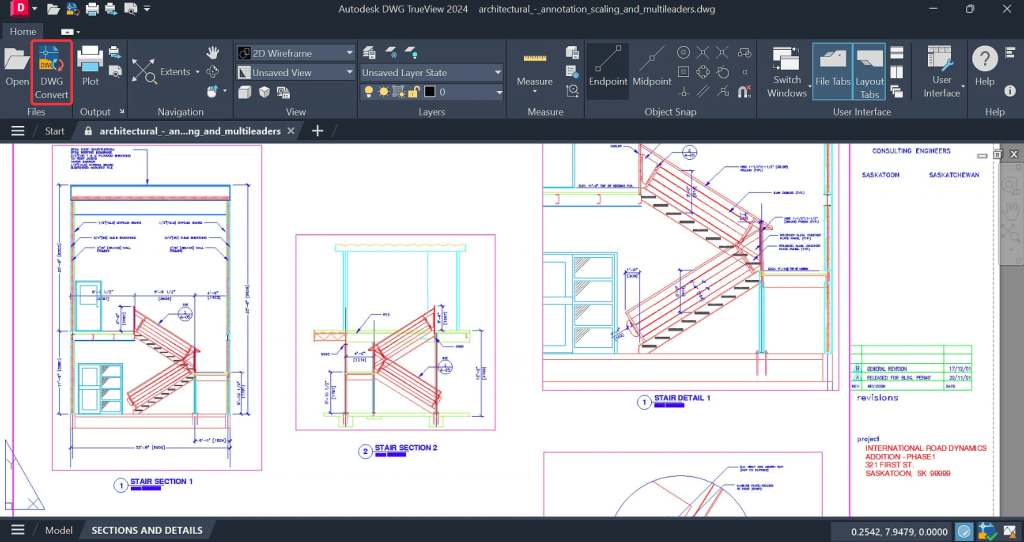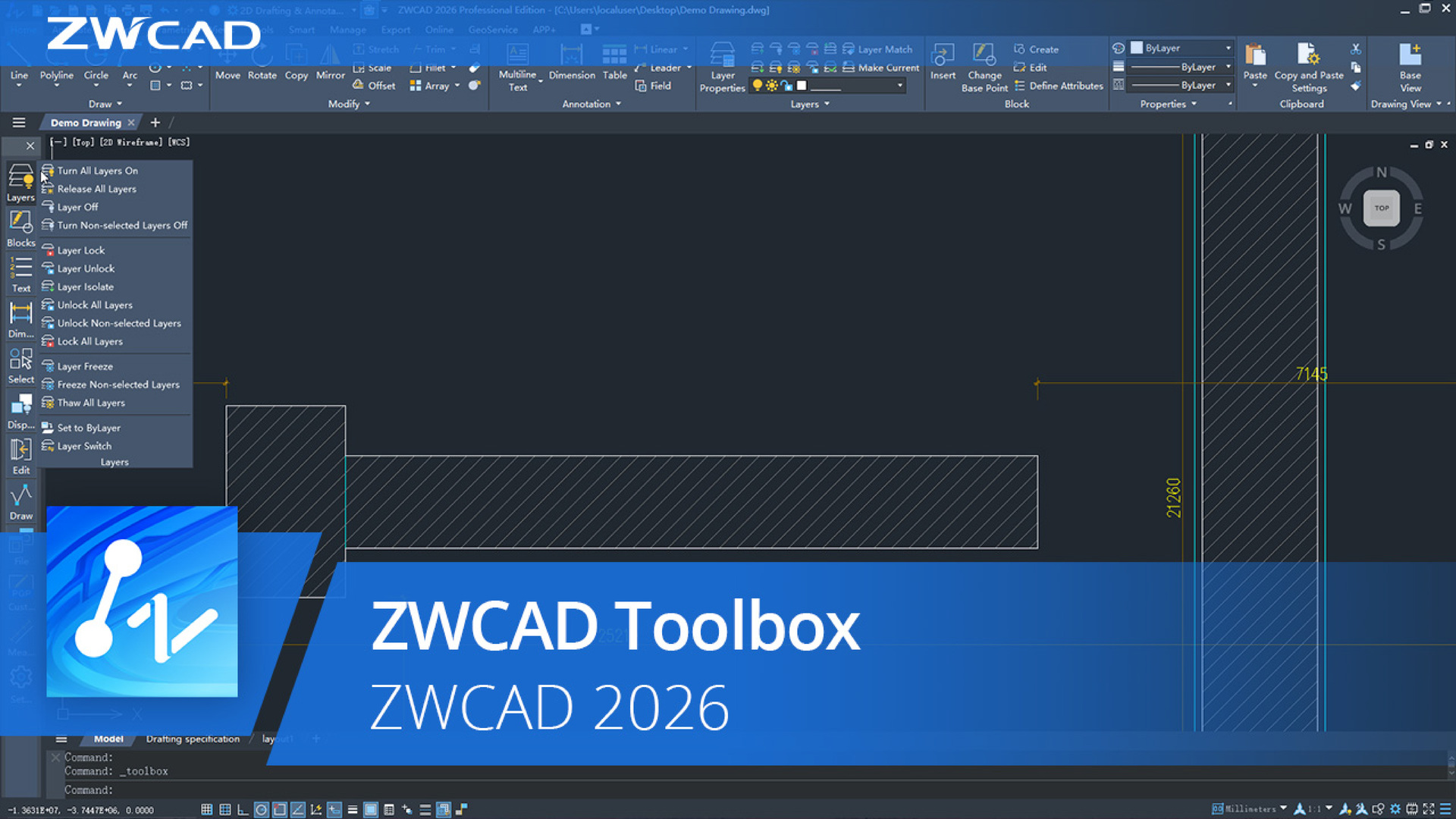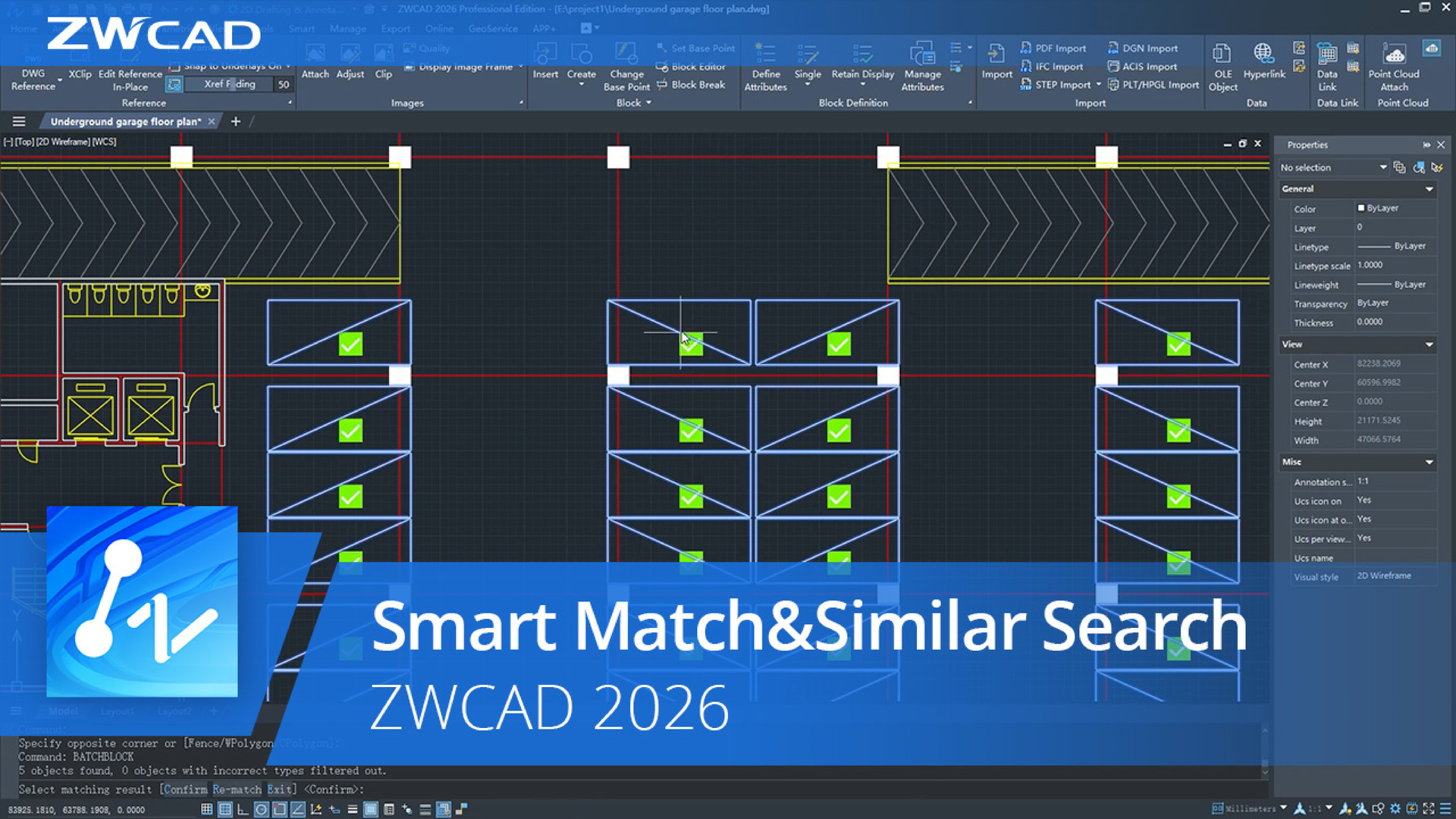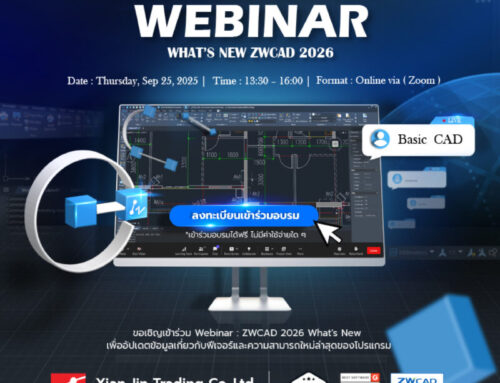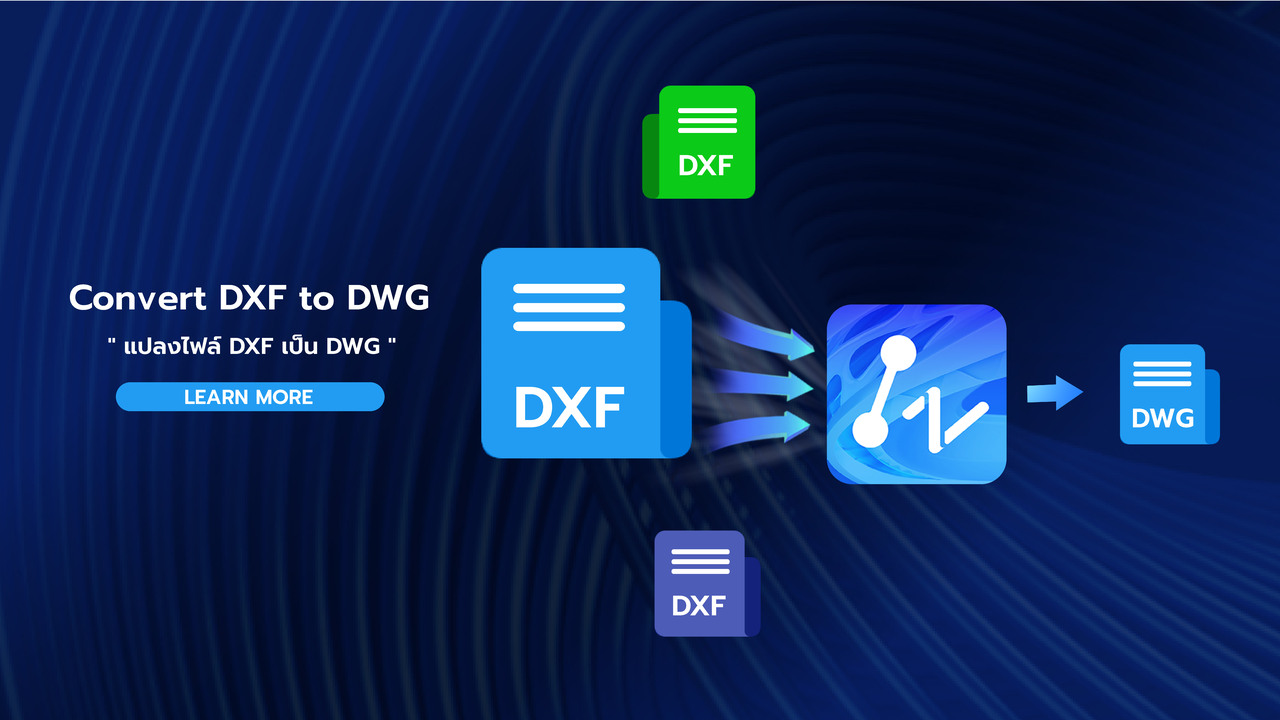
แปลงไฟล์ DXF เป็น DWG คู่มือฉบับสมบูรณ์เพื่อการแปลงไฟล์ CAD อย่างมืออาชีพ
ไฟล์ประเภท CAD (Computer-Aided Design) มีบทบาทสำคัญอย่างยิ่งในการสร้างและจัดการแบบร่างงานต่างๆ ซึ่งรูปแบบไฟล์ที่นิยมใช้กันอย่างแพร่หลาย ได้แก่ DWG และ DXF ทั้งสองรูปแบบถูกพัฒนาโดย Autodesk แต่มีความแตกต่างกันในแง่ของการใช้งาน ความสามารถในการจัดเก็บข้อมูล และการรองรับจากซอฟต์แวร์ CAD ต่างๆ
บทความนี้จะพาคุณไปรู้จักความแตกต่างระหว่าง DXF และ DWG, ทำไมจึงจำเป็นต้อง แปลงไฟล์ DXF to DWG, สิ่งที่ควรพิจารณาก่อนทำการแปลงไฟล์ และวิธีการแปลงที่ง่ายและปลอดภัย ทั้งแบบใช้งานซอฟต์แวร์และออนไลน์
ความแตกต่างระหว่างไฟล์ DXF และ DWG
แม้ว่าไฟล์ DXF และ DWG จะถูกพัฒนาโดย Autodesk เหมือนกัน แต่ทั้งสองไฟล์มีจุดประสงค์การใช้งานที่ต่างกันพอสมควร
เป็นมาตรฐานเปิดที่ออกแบบมาเพื่อการแลกเปลี่ยนข้อมูล CAD ระหว่างซอฟต์แวร์ต่างๆ จุดเด่นของ DXF คือสามารถอ่านเขียนได้จากหลายโปรแกรมที่ไม่ใช่ AutoCAD ทำให้เหมาะสำหรับการแชร์ไฟล์กับผู้ใช้ที่ไม่ได้ใช้ซอฟต์แวร์ของ Autodesk
เป็นไฟล์รูปแบบไบนารีที่เป็นลิขสิทธิ์ของ Autodesk โดยเฉพาะ ถูกออกแบบมาเพื่อใช้งานใน AutoCAD และซอฟต์แวร์ CAD ชั้นนำอื่นๆ DWG สามารถจัดเก็บข้อมูลแบบซับซ้อนได้มากกว่า เช่น การเขียนแบบ 2D/3D, block, metadata, layers, dimension และอื่นๆ
เปรียบเทียบเพิ่มเติม
| หัวข้อ | DXF | DWG |
|---|---|---|
| ประเภทไฟล์ | ASCII (ข้อความ) | Binary (ไบนารี) |
| ความสามารถในการแลกเปลี่ยน | ดีมาก(เปิดกว้าง) | จำกัดในซอฟต์แวร์เฉพาะ |
| ขนาดไฟล์ | ใหญกว่า | เล็กกว่า |
| ความสามารถขั้นสูง | จำกัด | รองรับมากกว่า |
ทำไมถึงต้องแปลงไฟล์ DXF to DWG?
เหตุผลหลักที่ทำให้ผู้ใช้งาน CAD จำเป็นต้อง แปลงไฟล์ DXF เป็น DWG มีดังนี้
สิ่งที่ควรพิจารณาก่อนแปลงไฟล์ DXF to DWG
ก่อนที่คุณจะเริ่มต้นการ แปลงไฟล์ DXF to DWG ควรตรวจสอบข้อมูลเหล่านี้ให้รอบคอบเพื่อป้องกันปัญหา
- เริ่มต้นด้วยการเปิดโปรแกรม ZWCAD ขึ้นมาก่อน หากยังไม่ได้ติดตั้ง สามารถดาวน์โหลดและติดตั้งจากเว็บไซต์ของ ZWCAD Thailand ได้
- ไปที่เมนู “File” > “Open”
- จากนั้นเลือกไฟล์นามสกุล
.dxfที่ต้องการเปิด แล้วคลิก Open เพื่อโหลดไฟล์เข้าสู่โปรแกรม
- เมื่อไฟล์ DXF เปิดขึ้นมาแล้ว ให้ไปที่เมนู “File” > “Save As”
- ในหน้าต่างบันทึก ให้เปลี่ยนประเภทไฟล์ (Save as type) เป็น AutoCAD Drawing (*.dwg)
- เลือกโฟลเดอร์ปลายทางที่ต้องการจัดเก็บไฟล์ DWG
- ตั้งชื่อไฟล์ใหม่ตามต้องการ แล้วคลิก Save
- เปิดโปรแกรม AutoCAD ขึ้นมาให้พร้อมใช้งาน หากยังไม่มี สามารถดาวน์โหลดเวอร์ชันทดลองใช้งานจากเว็บไซต์ Autodesk ได้
- ไปที่เมนู “File” > “Open”
- จากนั้นเลือกไฟล์ที่มีนามสกุล
.dxfที่ต้องการแปลง แล้วคลิก Open รอให้โปรแกรมโหลดข้อมูลจากไฟล์จนเสร็จสิ้น
- เมื่อไฟล์ DXF เปิดขึ้นมาแล้ว ให้ไปที่เมนู “File” > “Save As”
จะมีหน้าต่างสำหรับบันทึกไฟล์ใหม่ปรากฏขึ้น
- ที่ช่อง “Save as type” ให้เลือกเป็น AutoCAD Drawing (*.dwg)
สามารถเลือกรุ่นของไฟล์ DWG ได้ เช่น 2024, 2018 หรือเวอร์ชันเก่ากว่านั้นตามความเหมาะสมกับโปรแกรมปลายทางที่จะเปิดไฟล์
- เลือกโฟลเดอร์ปลายทางสำหรับเก็บไฟล์ DWG
ตั้งชื่อไฟล์ใหม่ (หรือใช้ชื่อเดิมแต่ต่างนามสกุล) แล้วคลิก Save
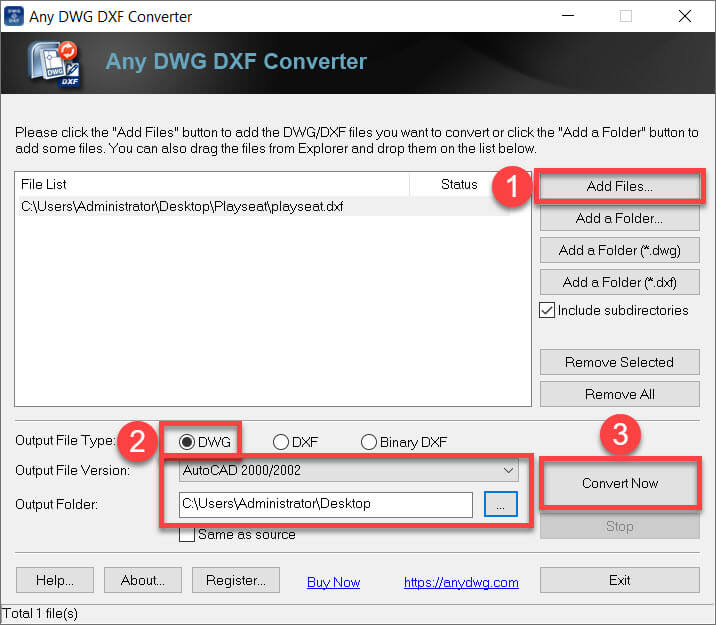
-
เข้าไปที่เว็บไซต์ของผู้พัฒนา AnyDWG
-
เลือกดาวน์โหลดโปรแกรมที่เหมาะสมกับระบบปฏิบัติการของคุณ (เช่น Windows)
-
ดำเนินการติดตั้งโปรแกรมตามขั้นตอนที่ปรากฏบนหน้าจอ
- หลังจากติดตั้งเสร็จเรียบร้อยแล้ว ให้เปิดโปรแกรมขึ้นมาเพื่อเริ่มกระบวนการแปลงไฟล์
-
คลิกปุ่ม “Add Files” หรือ “Add Folder” หากต้องการเพิ่มไฟล์หลายไฟล์ในครั้งเดียว
-
เลือกไฟล์นามสกุล
.dxfที่ต้องการแปลงเป็น.dwg -
ไฟล์ที่เลือกจะปรากฏในรายการรอการแปลง
-
ที่ส่วนกำหนดค่าการแปลง ให้เลือกประเภทไฟล์ออกเป็น DWG
-
หากต้องการแปลงเป็นเวอร์ชันเฉพาะของ DWG (เช่น 2018, 2013, 2007) สามารถเลือกได้จากเมนูที่มีให้
-
เลือกตำแหน่งจัดเก็บไฟล์ DWG ที่ได้จากการแปลง
-
คุณสามารถตั้งค่าให้ไฟล์ที่แปลงแล้วจัดเก็บไว้ในโฟลเดอร์เดียวกับต้นฉบับ หรือกำหนดโฟลเดอร์ใหม่ได้ตามต้องการ
-
คลิกปุ่ม “Convert Now” เพื่อเริ่มต้นการแปลง
-
โปรแกรมจะแสดงสถานะการแปลง และเมื่อเสร็จสิ้น คุณจะได้รับไฟล์ DWG พร้อมใช้งาน

-
เข้าไปที่เว็บไซต์ของ AutoDWG เพื่อดาวน์โหลดโปรแกรม
-
เลือกรุ่นที่รองรับฟีเจอร์ DXF to DWG Converter
-
ติดตั้งและเปิดโปรแกรมให้พร้อมใช้งาน
-
ภายในหน้าหลักของโปรแกรม ให้เลือกโหมดการแปลงเป็น “DXF to DWG”
-
โปรแกรมจะเปลี่ยนอินเทอร์เฟซเพื่อให้คุณตั้งค่าที่เกี่ยวข้องกับการแปลงจาก DXF เป็น DWG โดยเฉพาะ
-
คลิกปุ่ม “Add Files” เพื่อเลือกไฟล์นามสกุล
.dxfจากคอมพิวเตอร์ -
สามารถเพิ่มไฟล์หลายรายการได้ในครั้งเดียวหากต้องการแปลงแบบกลุ่ม
-
เลือกเวอร์ชัน DWG ที่ต้องการ เช่น R14, 2000, 2010, 2018 หรือ 2022 เป็นต้น
-
ระบุโฟลเดอร์ปลายทางที่ต้องการเก็บไฟล์ DWG ที่ได้จากการแปลง
-
คลิกปุ่ม “Convert Now” เพื่อเริ่มกระบวนการแปลง
-
โปรแกรมจะแสดงความคืบหน้าและแจ้งเมื่อการแปลงเสร็จสมบูรณ์
-
ไฟล์ DWG จะถูกสร้างขึ้นในโฟลเดอร์ที่คุณระบุ พร้อมใช้งานในโปรแกรม CAD ต่างๆ
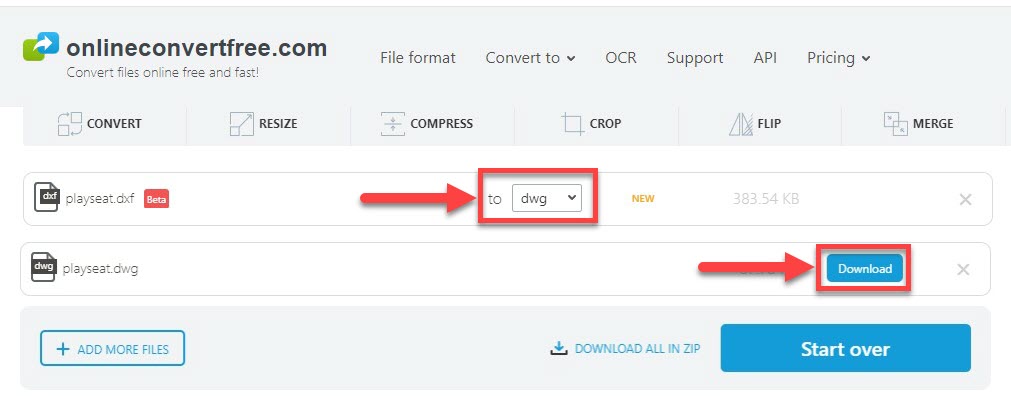
-
เข้าไปที่เว็บไซต์ https://onlineconvertfree.com
-
รองรับการใช้งานทั้งบนคอมพิวเตอร์และสมาร์ตโฟน
-
คลิกปุ่ม “Choose File”
-
เลือกไฟล์
.dxfจากเครื่องคอมพิวเตอร์ของคุณ หรือจากอุปกรณ์อื่น เช่น USB, Google Drive หรือ Dropbox -
รอให้ระบบอัปโหลดไฟล์จนเสร็จสมบูรณ์
-
หลังจากอัปโหลดไฟล์แล้ว ระบบจะให้เลือกนามสกุลที่ต้องการแปลง
-
ให้เลือกเป็น DWG (.dwg) จากรายการประเภทไฟล์ที่ปรากฏ
-
คลิกปุ่ม “Convert” เพื่อเริ่มกระบวนการแปลง
-
ระบบจะประมวลผลและแปลงไฟล์ให้โดยอัตโนมัติ
-
เมื่อการแปลงเสร็จสิ้น จะมีลิงก์ให้ดาวน์โหลดไฟล์
-
คลิก “Download” เพื่อบันทึกไฟล์ DWG ลงในคอมพิวเตอร์ของคุณ
” การแปลงไฟล์ DXF to DWG สำคัญมากในงานออกแบบ โดยเฉพาะเมื่อต้องทำงานร่วมกับทีม หากต้องการความแม่นยำสูง ควรใช้ซอฟต์แวร์อย่าง ZWCAD หรือ AutoCAD ส่วนผู้ใช้ทั่วไปสามารถเลือกใช้เว็บแปลงไฟล์ออนไลน์ได้สะดวก แต่สำหรับมืออาชีพ แนะนำให้ใช้ซอฟต์แวร์ CAD เพื่อความถูกต้องและปลอดภัยยิ่งขึ้น “